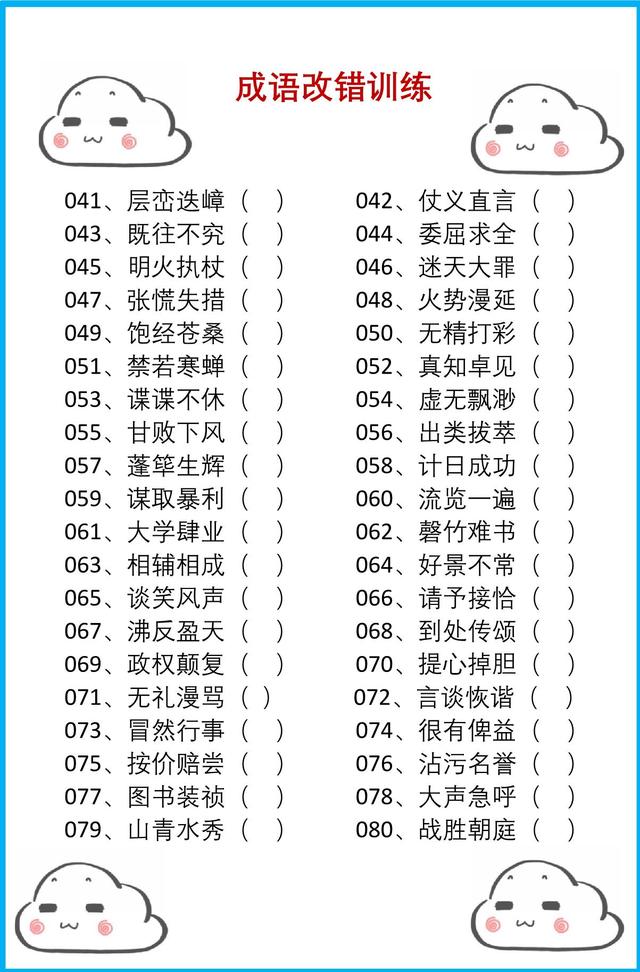自适应广角滤镜是用来校正扭曲图形的一种方法,同时它还可以产生一些特殊的效果。接下来我们再看看自适应广角滤镜的使用情况。
我们打开一幅图像,点击滤镜—自适应广角(快捷键Ctrl Alt Shift A),打开镜头矫正面板,如图所示。

1、约束工具:可以将关键对象进行拉直。选择约束工具,在需要校正对象的起点点击,按住鼠标拖拉一条直线到终点点击,在拖拉过程中,线条会自动贴合需要校正对象的路径,松开鼠标后,线条自动变成直线,扭曲图像自动拉直。

注意按住Shift拖拉,可控制垂直约束或水平约束;按住Alt键单击,可删除约束。
当我们需要校正下一个对象时,用同样的方法进行校正。矫正后如果未达到需要的效果,还可以再次调节,只需点击上面的线,拖动锚点即可,最后点击确定。
我们可以纵向校正,同时也可以用同样的方法进行纵向校正。

对图像的校正
2、多边形约束工具:沿着对象绘制多边形以进行拉直。沿着需要校正对象边缘点击可绘制任意多边形,起点与终点重合,图像即可自动校正。需要再校正下一个对象时,用同样的方法即可校正。

3、校正
1) 校正类型
鱼眼:校正由鱼眼镜头所引起的极度弯度。
透视:校正由视角和相机倾斜角所引起的会聚线。
全景图:校正 Photomerge 全景图。
完整球面:校正 360 度全景图。全景图的长宽比必须为 2:1。
自动:自动地检测合适的校正。
2) 缩放:指定值以缩放图像。
3) 焦距:指定镜头的焦距
4) 裁剪因子:指定值以确定如何裁剪最终图像。

当我们完成所有约束线条后,图像即可校正。
最后一步,将校正后的图像边缘透明部分修复或者裁剪即可。